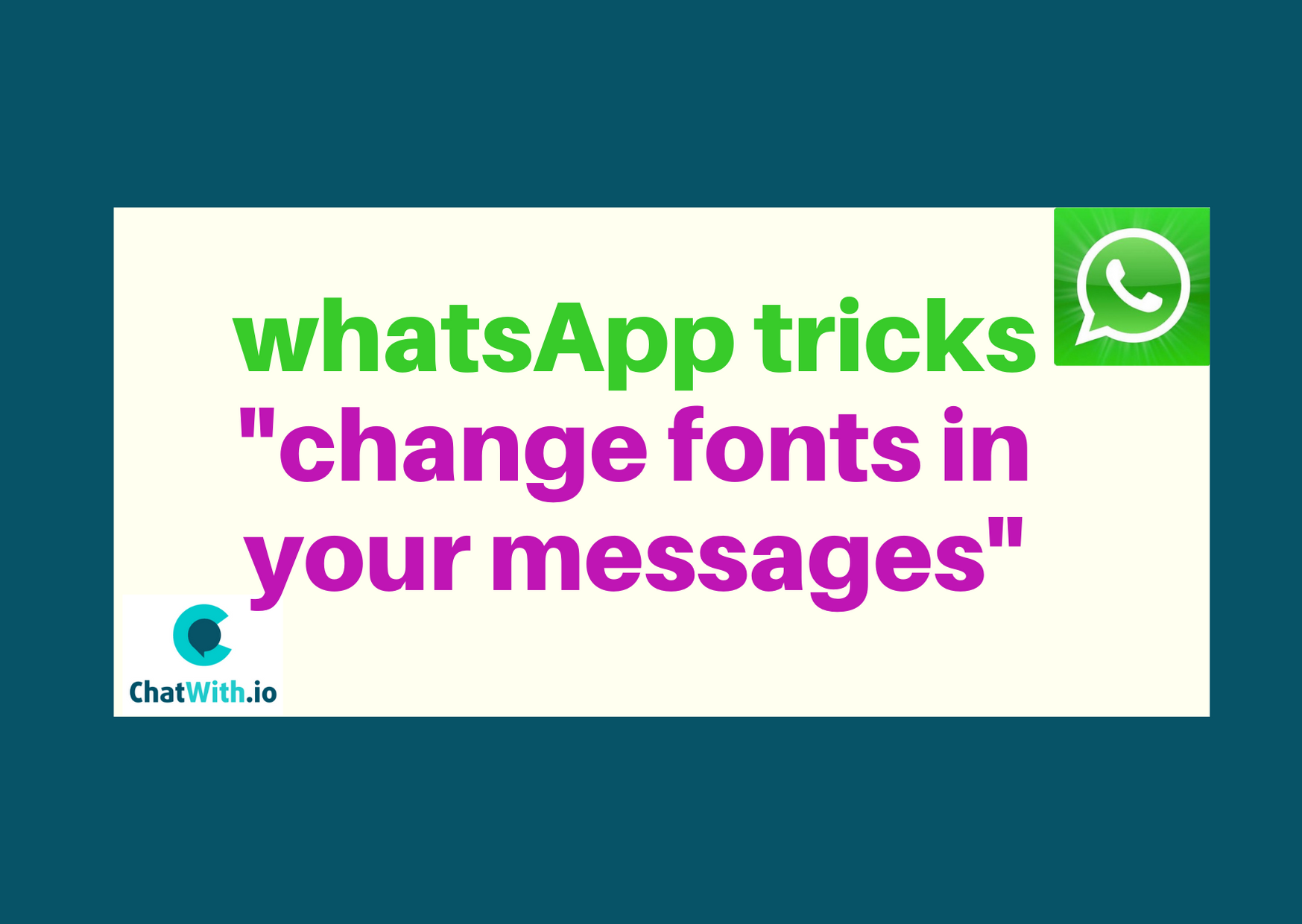Γραμματοσειρές στο WhatsApp
- Προσθέστε το WhatsApp στον ιστότοπό του WordPress. Δωρεάν σύνδεση.
- Δημιουργήστε τον σύνδεσμο WhatsApp δωρεάν.
Τώρα μπορείτε να προσθέσετε γραμματοσειρές στο προεπιλεγμένο σας μήνυμα χρησιμοποιώντας το Widget WhatsApp.
🍓 Δείτε περισσότερα νέα άρθρα για tricks στο WhatsApp
- Whatsapp: Συμβουλές και κολπάκια (1)
- Whatsapp: Συμβουλές και κολπάκια (2)
- WhatsApp: Συμβουλές και Κολπάκια (3)
- Συμβουλές και κόλπα Whatsapp (4)
To Μη διστάσετε να ελέγξετε το περιεχόμενό μας στα Πολωνικά και τα Τουρκικά από εδώ και πέρα! 👇
Βασικά, μπορούμε να γράψουμε το μήνυμά μας σε 5 τύπους χρησιμοποιώντας διαφορετικές γραμματοσειρές.
Ένα από αυτά είναι η προεπιλεγμένη γραμματοσειρά που χρησιμοποιούμε γενικά. Έτσι, τώρα θα μάθουμε για τους υπόλοιπους 4 τύπους γραμματοσειρών.
Εάν θέλετε να γράψετε έντονο κείμενο, πληκτρολογήστε έναν αστερίσκο ” *” στην αρχή και στο τέλος του μηνύματος.
- ΠΑΡΑΔΕΙΓΜΑ: * Γεια! * γίνεται Γεια
Για πλάγια γραφή πληκτρολογήστε μια υπογράμμιση “_” στην αρχή και στο τέλος του μηνύματος.
- ΠΑΡΑΔΕΙΓΜΑ: _Γεια σας!_ γίνεται Γεια
Για το κείμενο της Consola, πληκτρολογήστε τρία backquotes “” “στην αρχή και στο τέλος του μηνύματος.
- ΠΑΡΑΔΕΙΓΜΑ: “” Γεια! “” Γίνεται Γεια!
Για κείμενο Strikethrough, πληκτρολογήστε μια tilde “” στην αρχή και στο τέλος του μηνύματος.
ΠΑΡΑΔΕΙΓΜΑ: ~Γειά!~
**** Για περισσότερες και αναλυτικότερες οδηγίες, διαβάστε το άρθρο αυτό ακόμα πιο παρακάτω❕❕ 👇👇👇👇
Μπορείτε να αλλάξετε το χρώμα του κειμένου σας στο WhatsApp;
Ναι, μπορείτε να προσθέσετε συνδέσμους στα μηνύματά σας. Εάν έχετε πελάτη και θα ήθελε να μάθει περισσότερα για το προϊόν σας, μπορείτε να προσθέσετε έναν σύνδεσμο στο ηλεκτρονικό σας κατάστημα. Απλώς αντιγράψτε τη διεύθυνση URL και επικολλήστε τη στη συνομιλία σας στο WhatsApp. Ο καλύτερος τρόπος για να το κάνετε είναι να χρησιμοποιήσετε το WhatsApp για επιχειρήσεις και το WhatsApp στον υπολογιστή σας. Με αυτόν τον τρόπο οι απαντήσεις σας θα είναι πολύ πιο γρήγορες.
Αλλάξτε το μέγεθος γραμματοσειράς WhatsApp
Σας ενοχλεί το προεπιλεγμένο μέγεθος γραμματοσειράς του WhatsApp; Λοιπόν, μπορείτε πάντα να αλλάξετε το μέγεθός του. Σε αντίθεση με άλλες εφαρμογές όπου το μέγεθος της γραμματοσειράς περιορίζεται στη γραμματοσειρά της συσκευής, το WhatsApp προσφέρει μια εγγενή ρύθμιση για την αλλαγή του μεγέθους κειμένου.
Για να το κάνετε αυτό, ακολουθήστε τα βήματα:
Βήμα 1: Ανοίξτε το WhatsApp στη συσκευή σας Android και πατήστε το εικονίδιο με τις τρεις κουκκίδες στην επάνω δεξιά γωνία. Στη συνέχεια, επιλέξτε “Ρυθμίσεις” από το μενού.

Βήμα 2: Μεταβείτε στις Συνομιλίες και πατήστε Μέγεθος γραμματοσειράς.

Επιλέξτε το μέγεθος γραμματοσειράς της επιλογής σας από τις τρεις επιλογές – μικρή, μεσαία και μεγάλη

WhatsApp tricks
Θέλετε να αλλάξετε τα γράμματα και τις γραμματοσειρές του WhatsApp χωρίς να χρειάζεται εξωτερικά προγράμματα ή να αντιγράψετε και να επικολλήσετε ένα κείμενο; Χρησιμοποιήστε αυτά τα κόλπα…..

δεν χρειάζεται να έχετε άλλο ξεχωριστό πρόγραμμα ή να εισαγάγετε έναν ιστότοπο. Για αυτό, υπάρχει ένα απλό κόλπο για να αλλάξετε τα γράμματα ή τις γραμματοσειρές του WhatsApp. Μπορείτε να επιτύχετε τα πάντα από την ίδια εφαρμογή ανταλλαγής μηνυμάτων απλά εκτελώντας αυτά τα απλά βήματα που σας δείχνουμε παρακάτω.
Όπως είναι γνωστό, το WhatsApp έχει ξεκινήσει μια σειρά λειτουργιών, κυρίως κρυφών, που πολλοί χρήστες δεν γνωρίζουν πώς να τις χρησιμοποιήσουν. Αυτή είναι η περίπτωση αλλαγής γραμμάτων χωρίς να χρειάζεται να ανοίξετε εξωτερικά προγράμματα. Χρησιμοποιήστε αυτά τα βήματα:
Πληκτρολογήστε μια έντονη📜γραμματοσειρά στο WhatsApp
Αυτή η επιλογή είναι πολύ ενδιαφέρουσα αφού σας επιτρέπει να επισημάνετε κάτι που θεωρείτε σημαντικό, έτσι ώστε το άλλο άτομο να δώσει μεγαλύτερη προσοχή. Για να το ενεργοποιήσετε πρέπει να τοποθετήσετε έναν αστερίσκο (*) πριν και μετά τη λέξη ή τη φράση που θέλετε να κάνετε έντονα.

Μερικές φορές θέλετε να επισημάνετε ένα κρίσιμο σημείο ή να επικεντρωθείτε σε μια συγκεκριμένη λέξη, οπότε αναζητάτε την επιλογή “Bold”. Για να το κάνετε αυτό, τυλίξτε το κείμενο που θέλετε να επισημάνετε με αστερίσκους. Για παράδειγμα, * κείμενο * γίνεται κείμενο.
🔲Κάντε το κείμενο πλάγιο στο WhatsApp
Αυτή η επιλογή επιτρέπει ότι όταν γράφετε ένα ραντεβού μέσω WhatsApp μπορεί να εμφανιστεί πιο καθαρά. Για να ενεργοποιήσετε αυτήν την επιλογή, πρέπει να τοποθετήσετε μια υπογράμμιση (_) πριν και μετά τη λέξη ή τη φράση που θέλετε να είναι με πλάγια γράμματα.

Για πλάγια γραφή ενός κειμένου για να τονιστεί ένα σημαντικό μέρος. Τυλίξτε το κείμενο που θέλετε να επισημάνετε με υπογράμμιση. Για παράδειγμα, το _κείμενο_ γίνεται κείμενο.
Εφαρμόστε την διαγράμμιση❌ σε οποιοδήποτε κείμενο
Μερικές φορές θέλετε να δημιουργήσετε ένα δραματικό αποτέλεσμα να επισημάνετε ένα κείμενο για να αντιπροσωπεύσετε μια διόρθωση ή επανάληψη. Αυτό είναι δυνατό προσθέτοντας μια προειδοποίηση μέσω του μηνύματός σας.
Η επιλογή διαγράμμισης είναι πολύ χρήσιμη εάν θέλετε να διορθώσετε κάτι ή να δείξετε ότι κάτι δεν είναι σωστό, αυτή η επιλογή, όπως και οι άλλες, θα ενεργοποιηθεί, συμπεριλαμβανομένης της προφοράς (~) πριν και μετά τη λέξη ή τη φράση που θέλετε να ξεσπάσετε.

Για να προσθέσετε μια γραμμή στο μήνυμά σας, τοποθετήστε μια tilde (~) και στις δύο πλευρές της λέξης/λέξεων. Ας υποθέσουμε ότι θέλετε να γράψετε το Instagram είναι το καλύτερο κοινωνικό δίκτυο κόβοντας το Facebook. Πρέπει να εισαγάγετε το κείμενο έτσι ~ Facebook ~ Το Instagram είναι το καλύτερο κοινωνικό δίκτυο.
Εφαρμόστε Monospace στα μηνύματά σας😎
Αυτή η επιλογή χρησιμοποιείται περισσότερο για αισθητική ή για εστίαση σε ένα συγκεκριμένο κείμενο. Για να το ενεργοποιήσετε, πρέπει να τοποθετήσετε ανεστραμμένα εισαγωγικά (“”) πριν και μετά τη λέξη ή το κείμενο που θέλουμε να μείνει μονόχωρο.

Προσθέστε μια επαφή στην αρχική οθόνη σας👨🏿🤝👩🏾🤝🧑🏻
Η επιλογή που φαίνεται παρακάτω είναι πολύ χρήσιμη στην περίπτωση που έχουμε έναν συχνό και σημαντικό πελάτη, αφού με το να μπορούμε να την προσθέσουμε στην αρχική μας οθόνη θα την έχουμε πάντα υπόψη έτσι ώστε να μην παραβλέπεται ποτέ και επίσης αυτό προσθέτει άνεση όταν έρχεται για να ξεκινήσει μια συζήτηση.
Για να προσθέσετε μια συνομιλία στην αρχική οθόνη του τηλεφώνου σας, ανοίξτε την εν λόγω επαφή ή ομάδα και μετά αγγίξτε το μενού τριών σημείων στην επάνω δεξιά γωνία. Από εδώ, επισκεφθείτε Περισσότερα> Προσθήκη συντόμευσης. Στη συνέχεια, απλώς πατήστε Αυτόματη προσθήκη ή πατήστε παρατεταμένα το εικονίδιο για να το τοποθετήσετε στην αρχική οθόνη σας.
Δημιουργήστε μια προσαρμοσμένη 📁 ειδοποίηση για μια επαφή
Εάν διαχειρίζεστε μια επιχείρηση και ο τρόπος επικοινωνίας με τους πελάτες σας είναι μέσω του WhatsApp, αυτή η λύση θα σας ενδιαφέρει πολύ, καθώς σας επιτρέπει να προσαρμόσετε τις ειδοποιήσεις πελατών, έτσι ώστε χωρίς να χρειάζεται να κοιτάξετε το κινητό να γνωρίζετε ήδη ποιος σας έχει γράψει
Για να δημιουργήσετε μια προσαρμοσμένη ειδοποίηση, θα πρέπει να εισαγάγετε μια συνομιλία με την επαφή που θέλετε. Από εδώ, πρέπει να πατήσετε το όνομά σας στο επάνω μέρος του παραθύρου συνομιλίας και να επιλέξετε Προσαρμοσμένες ειδοποιήσεις.
Μόλις εισαγάγετε αυτό το μενού, θα θέλετε να επιλέξετε το πλαίσιο Χρήση προσαρμοσμένων ειδοποιήσεων και να μετακινηθείτε προς τα κάτω στο επόμενο πεδίο για να προσαρμόσετε την ειδοποίηση. Οι επιλογές προσαρμογής περιλαμβάνουν την αλλαγή του τόνου του μηνύματος και την προσαρμογή του χρώματος ειδοποίησης LED για την επαφή.

💻Χρησιμοποιήστε το WhatsApp στον υπολογιστή σας
Όταν απαντάτε συνεχώς σε μηνύματα για την επιχείρησή σας μέσω του WhatsApp, μπορεί να είναι πιο εύκολο για εσάς να απαντήσετε σε πληκτρολόγιο υπολογιστή, καθώς είναι συνήθως πιο γρήγορο. Αυτή η επιλογή είναι διαθέσιμη μέσω του WhatsApp web.
Για να ξεκινήσετε, επισκεφτείτε το web.whatsapp.com στον υπολογιστή σας. Ο ιστότοπος θα εμφανίσει έναν κωδικό QR, ο οποίος μπορεί να διαβαστεί στην εφαρμογή για κινητά WhatsApp. Στο τηλέφωνό σας, πατήστε το μενού τριών σημείων στην επάνω δεξιά γωνία και, στη συνέχεια, επιλέξτε WhatsApp Web για να ξεκινήσει ο αναγνώστης κώδικα QR. Τώρα, σαρώστε τον κωδικό QR του ιστότοπου μέσω του προγράμματος ανάγνωσης κωδικών QR του τηλεφώνου σας και τελειώσατε.

Μηνύματα ⭐με αστερίσκο (ή σελιδοδείκτες®)
Η εύρεση μηνυμάτων γρήγορα και εύκολα είναι η καλύτερη επιλογή αφού αν μιλάμε με έναν πελάτη μπορούμε να σημειώσουμε ορισμένα μηνύματα που μπορούμε να ρίξουμε μια ματιά αργότερα με απλό τρόπο. Μπορούμε να επισημάνουμε τα μηνύματα που θέλουμε ως αγαπημένα πηγαίνοντας στην εντολή με το σύμβολό της (ένα αστέρι) στο μενού που εμφανίζεται όταν κάνετε κλικ σε ένα μήνυμα.
Για να τα δείτε πρέπει να μεταβείτε στην καρτέλα ρυθμίσεις, με την πρόσβαση να βρίσκεται στην επιλογή προγράμματος -πελάτη ιστού / επιτραπέζιου υπολογιστή. Βγαίνουν με χρονολογική σειρά σύμφωνα με τον τρόπο που τα έχουμε σημειώσει (αρχαιότερα πρώτα).


Χρησιμοποιήστε το WhatsApp με διαφορετικό αριθμό από την κάρτα SIM📱
Όπως πιθανώς γνωρίζουμε, το WhatsApp μας ζητά έναν αριθμό τηλεφώνου για την ενεργοποίηση του λογαριασμού και τη σύνδεση, στέλνοντας ένα SMS με έναν κωδικό. Στην πραγματικότητα, η ενεργή SIM είναι απαραίτητη μόνο για αυτό και όχι για χρήση μόλις την ενεργοποιήσουμε, οπότε μόλις γίνει αυτό, μπορούμε να αλλάξουμε την SIM ή να την αφαιρέσουμε από το τηλέφωνο χωρίς να αποσυνδεθούμε ή να χάσουμε τίποτα.
Κρυφή ανάγνωση📧μηνυμάτων
Το άτομο που σας γράφει μπορεί να δει αν έχετε διαβάσει ή όχι το μήνυμα κάποιες φορές, καθώς μπορεί να έχετε διαβάσει το μήνυμα αλλά να μην το απαντήσετε επειδή είστε απασχολημένοι, κάτι που μπορεί να οδηγήσει σε παρεξηγήσεις. η καλύτερη επιλογή σε αυτές τις περιπτώσεις είναι να απενεργοποιήσετε τα μπλε τσιμπούρια, έτσι ώστε κανείς να μην μπορεί να δει αν διαβάζετε τα μηνύματα ή όχι. Επιλέγοντας “Ρυθμίσεις“, στη συνέχεια “Λογαριασμός” και έπειτα “Απόρρητο“, εκεί θα βρείτε την επιλογή “ανάγνωση αποδείξεων”, απλώς απενεργοποιήστε το! 📴

Γνωρίστε🕵️♂️ποιος έχει διαβάσει τα μηνύματά σας σε μια ομάδα
Το να γνωρίζετε ποιος έχει διαβάσει τα μηνύματα μέσα σε μια ομάδα φαίνεται αρχικά περίπλοκο, καθώς τα τσιμπούρια εμφανίζονται διαφορετικά από μια κανονική συνομιλία. όταν εμφανίζεται ένα μόνο σημάδι σημαίνει απλώς ένα μήνυμα που έχει σταλεί. όταν εμφανίζονται δύο σημαίνει ότι οι συμμετέχοντες έχουν λάβει το μήνυμα, ωστόσο, μέχρι να γίνουν μπλε τα δύο τσιμπούρια μέχρι να ξέρετε ότι ολόκληρη η ομάδα το έχει διαβάσει. Για να μάθετε ποιος το έχει διαβάσει πριν τοποθετηθούν τα δύο μπλε τσιμπούρια, απλώς πατήστε παρατεταμένα το μήνυμα που έχετε στείλει και κάντε κλικ στο κουμπί ‘i’ (πληροφορίες) στο επάνω μέρος. Αυτή η επιλογή θα σας πει πόσοι άνθρωποι έχουν λάβει το μήνυμα, πόσοι δεν έχουν λάβει ακόμη και πόσοι το έχουν διαβάσει.
Μάθετε την ακριβή ώρα 🕜που κάποιος έχει διαβάσει το κείμενό σας
Αυτό το μαγικό χαρακτηριστικό λειτουργεί τόσο για συσκευές Android όσο και για συσκευές IOS. Το μόνο που έχετε να κάνετε είναι να κρατήσετε απλώς τα μηνύματά σας που σας ενδιαφέρουν και να επιλέξετε “πληροφορίες“, εκεί θα δείτε την ώρα που στάλθηκε το μήνυμά σας καθώς και την ώρα που διαβάστηκε.
Πώς να αποκρύψετε📥 και να επαναφέρετε📤 τη συνομιλία WhatsApp
Για χρήστες IOS, ανοίξτε το WhatsApp και αναζητήστε τη συνομιλία που θέλετε να αποκρύψετε. στη συνέχεια, σύρετε δεξιά στη συνομιλία και κάντε κλικ στο κουμπί “Αρχειοθέτηση“, η συνομιλία αρχειοθετείται πλέον και δεν είναι πλέον ορατή στη λίστα συνομιλιών σας!
Για χρήστες Android, ανοίξτε το WhatsApp και αναζητήστε τη συνομιλία που θέλετε να αποκρύψετε, στη συνέχεια πατήστε παρατεταμένα τη συνομιλία που θέλετε να αποκρύψετε, τώρα κάντε κλικ στο κουμπί “Αρχειοθέτηση” στην επάνω δεξιά γωνία για να αποκρύψετε τη συνομιλία.
Εάν θέλετε να εμφανίσετε μια αρχειοθετημένη συνομιλία στο WhatsApp,
Για χρήστες IOS, ανοίξτε το WhatsApp και μεταβείτε στην κορυφή της λίστας συνομιλιών και, στη συνέχεια, τραβήξτε προς τα κάτω και θα λάβετε την επιλογή «Αρχειοθετημένες συνομιλίες». Πάνω στην επιλογή “Αρχειοθετημένες συνομιλίες” και σύρετε προς τα δεξιά στη συνομιλία που θέλετε να καταργήσετε την αρχειοθέτηση, πατήστε τώρα “Κατάργηση αρχειοθέτησης“.
Για χρήστες Android, ανοίξτε το WhatsApp και μετακινηθείτε προς τα κάτω στο κάτω μέρος των συνομιλιών, θα δείτε μια επιλογή «Αρχειοθετημένο». Κάντε κλικ σε αυτό για να δείτε τις συνομιλίες που έχετε αρχειοθετήσει. Τώρα, πατήστε στη συνομιλία που θέλετε να καταργήσετε την αρχειοθέτηση και κάντε κλικ στο κουμπί “Κατάργηση αρχειοθέτησης” στην επάνω δεξιά γωνία.